Stap #9: Handleiding Installeren Plugins WordPress
Eén van de grootste krachten van WordPress is het gebruik van plugins. Met plugins heb je eindeloze mogelijkheden om je website uit te breiden of functioneler te maken. Wil je bijvoorbeeld bijhouden hoeveel mensen je website bezoeken? Of wil je een contactformulier of youtube filmpje invoegen in je bericht? Dat kun je allemaal doen met plugins.
Aanbevolen Plugins WordPress
Als je voor het eerst een website gaat bouwen met WordPress dan moeten de onderstaande plugins zeker geïnstalleerd zijn. In de tutorial Aanbevolen Plugins WordPress leg ik je uit welke andere plugins ook aan te raden zijn. Maar voor nu zijn er drie belangrijk:
- Askimet: het tegenhouden van spamreacties
- WordPress SEO: het optimaliseren van de website in zoekmachine.
- Google XML Sitemap: deze plugin maakt een sitemapstructuur van je website, zoekmachines vinden dit belangrijk.
Op deze pagina kun je de plugins zoeken en downloaden: Plugin Directory van WordPress.
Je kunt ook direct vanuit het backend van je website (beheerders gedeelte) zoeken op plugins door te gaan naar “Plugins>Nieuwe plugin”.
Algemene Installatie Plugins WordPress
1. Zoek en download de plugins uit het bovenstaande lijstje. Sla ze op in je aangemaakte mappenstructuur in de map “Plugins”.
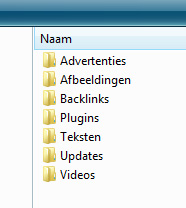
2. Ga naar het administratie gedeelte (backend) van je website:
www.denaamvanjesite.nl/wp-login.php
3. Klik in het linkermenu op “Plugins”> nieuwe plugin.
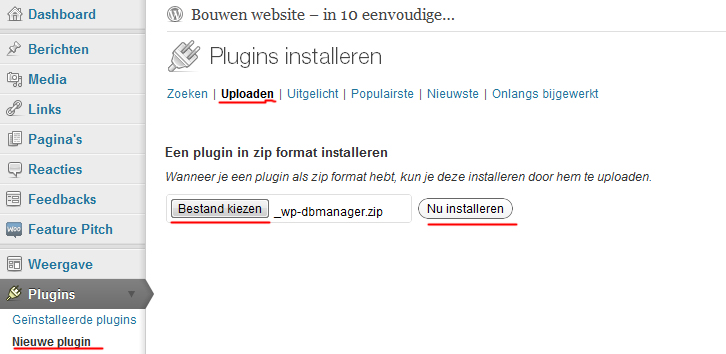
4. klik vervolgens op “uploaden” net onder het stekkericoontje “plugins installeren”.
5. Druk op de button “Bestand kiezen” om het bestand te selecteren uit de map “plugins” van je mappenstructuur, klik daarna op “Nu installeren”.
6. Klik vervolgens op plugin “Activeren”.
7. De Plugin is nu geïnstalleerd. Bij de meeste plugins moet of kun je de instellingen veranderen. Die vind je over het algemeen links in het menu “Instellingen>de naam van je plugin” en soms in het menu “Plugins> geïnstalleerde plugins”.
Tip: loop je vast bij de instellingen van een plugin, ga dan naar de Pluin Directory van WordPress en zoek je plugin op. Daar staan de installatie-instructies en de meest gestelde vragen over de plugin (FAQ).
Instellingen Plugins
Instellingen Askimet Plugin
Deze plugin staat standaard al geïnstalleerd. Askimet zorgt ervoor dat spammers niet de kans krijgen om je berichten te spammen. Hij filtert alle spam er namelijk uit, een must voor elke weblog. Je moet voor deze plugin ook nog een API-key aanvragen om hem te laten werken.
1. Ga naar “Plugins> geïnstalleerde plugins” en zoek de plugin Askimet op.
2. Je ziet daar een link “Sign up for an Askimet API Key” staan, klik op die link.
3. Je gaat dan naar de website van Askimet, klik daar op de blauwe knop “Get an Askimet API key”
4. Op de volgende pagina klik je op “Personal” om gratis gebruik te kunnen maken van Askimet.
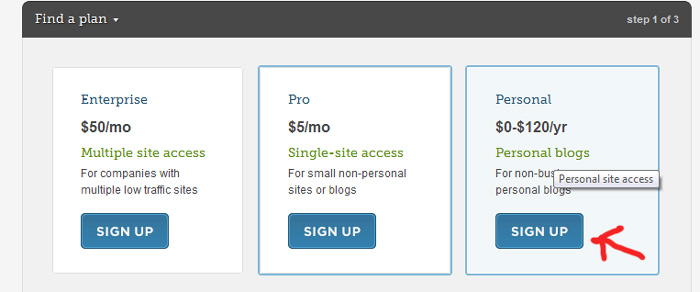
5. Vul dan de gevraagde gegevens in en draai de “yearly contribution” naar het gewenste bedrag. Wil je niks betalen, zet hem dan op $0,-. Je ontvangt je API-sleutel dan gratis in je emailbox.
6. Ga naar je mailbox en kopieer de code die je ontvangen hebt. Deze code plak je dan in in wordpress door bij “Plugins > Askimet-instellingen” de code te plakken.
7. Klik op de button “Instellingen bijwerken” om de instellingen op te slaan.
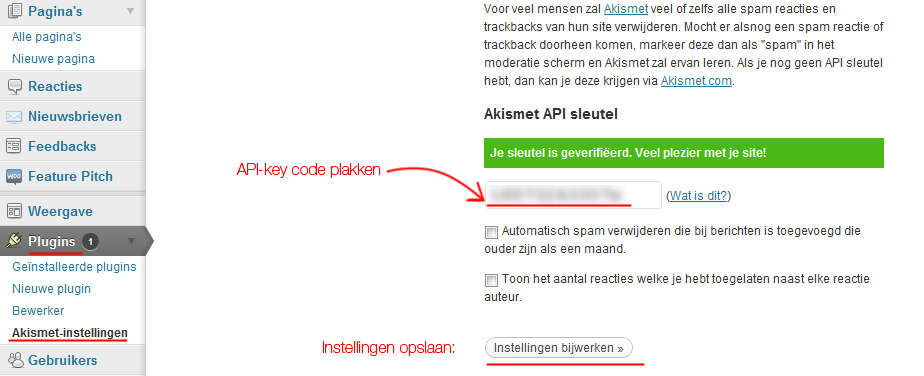
Instellingen WordPress SEO
Deze plugin helpt je bij het optimaliseren van je website voor Google en andere zoekmachines. Voorheen adviseerde ik de All in One SEO Plugin, maar sinds de WordPress SEO plugin is veel geavanceerder. En als je serieus hoog wilt scoren in google is deze plugin een must. Hoe hoger je scoort in Google hoe meer bezoekers je website aantrekt. Hieronder tref je de basisinstellingen aan. Binnenkort ga ik een aparte tutorial schrijven hoe je nog meer uit deze plugin kunt halen en makkelijk in de top tien van Google kunt komen met je webpagina.
1. Installeer WordPress SEO SEO plugin volgens de algemene installatie handleiding op deze pagina.
2. Deze plugin creëert een eigen menubalkje helemaal onderaan in het admin menu. De plugin maakt nu gebruik van standaard instellingen.
3. Voor een optimaal resultaat zul je de instellingen moeten aanpassen. In een aparte tutorial kom ik hier op terug.
Instellingen Google XML Sitemap plugin
De Google XML Sitemap plugin maakt automatisch een sitemap structuur aan van al je websites. Een sitemap helpt zoekmachines bij het beoordelen en indexeren van je website. Met een sitemap scoor je dus beter in de zoekresultaten.
De instellingen van de plugin vind je in het menu onder “Instellingen> XML-Sitemap”. Aan de instellingen van de Google XML Sitemap plugin hoef je eigenlijk niks te veranderen. Als je gebruik wil maken van een eigen robots.txt bestand, dan moet je bij Basisinstellingen de optie “Add sitemap URL to the virtual robots.txt file” uitvinken. Weet je niet wat een robots.txt bestand is, dan laat je deze optie gewoon aangevinkt. Ook in de Cursus Voor Professionals zal ik uitleggen hoe een robots.txt bestand je kan helpen beter in Google te scoren.
Proficiat! Je hebt voor je website een goede basis gelegd en kunt starten met het maken van pagina´s, berichten en categorieën. Volg een paar tutorials in de van de categorie Site bouwen om de beginsels van WordPress te leren.
 Help!
Help!
Heb je een vraag? Dan kun je hieronder een reactie plaatsen. Ik zal je dan helpen of misschien zijn er medecursisten die een antwoord hebben op je vraag.
Ben ik iets vergeten toe te voegen? Is een afbeelding niet duidelijk? Laat het me weten door hieronder een berichtje te plaatsen. Je kunt ook contact opnemen met de helpdesk.
8 Reacties
Trackbacks/Pingbacks
- Aanbevolen plugins Wordpress - [...] voor het bouwen van een website weet je al wat het nut is van plugins en hoe je een plugin …

Ik vind deze site een prettige indruk maken met duidelijke uitleg voor de niet technisch onderlegde mensen.
Dank je wel dat ik hier gebruik van mag maken.
ik heb hulp gehad bij mijn website maar ik wil het nu in een nieuwe web-site “zelf”proberen
Ik mis het vinden van kleuren voor je website binnen Word Press. Is het ook mogelijk om je eigen theme idee te gebruiken in Word Press
Bijvoorbaat dank je wel voor het antwoord
Els van den Broek
Dank je voor je compliment! Als je wilt kun je in WordPress een thema van begin tot eind zelf maken. Daar is echter wel PHP programmeerkennis voor nodig en dat is zware kost.
Omdat er zo´n ruim aanbod is aan themes adviseer ik om een thema te kiezen dat voor een groot deel aan je wensen voldoet. Gebruik dat thema als basis. Vervolgens ga je je eigen stijl aanbrengen door je eigen logo in te voegen of de achtergrond van bijv. je header aan te passen. Je kunt ook bijv. lettertypen en kleur van tekst aanpassen, dat doe je in css files (net als op een normale website).
Er is dus vanalles mogelijk. Met wordpress Thesis kun je je eigen thema samenstellen, maar je loopt daar al snel tegen wat programmeer werk aan om het echt naar je zin te maken.
Mijn advies: schaf een thema aan van bijv woothemes of themeforest (zie links op website) en pas die aan. Je hebt dan een thema met een schone code en het scheelt je een bult werk! succes!
als eerst toppie voor de duidelijk, volgende week maandag gaat ik het proberen om mijn eigen site tebouwen .
Op de site wil ik wel dat de klant kunt gaan betalen via ideaal, helaas heb ik daar geen info over kunnen vinden hoe ik zoiets moet inpluggen vr gr patricia
Leuk dat je een reactie achterlaat!
Voor een wordpress webwinkel omgeving kun je het beste gaan voor de gratis plugin Woocommerce. Kijk ook voor een bijpassend woocommerce thema.
Woocommerce werkt op dezelfde manier als wordpress, dus erg gebruiksvriendelijke omgeving. Alleen heb je wel een andere hosting nodig dan mijndomein. Je hebt namelijk een veel hoger PHP geheugen nodig dan 64MB, minimaal 128MB of liever hoger. Vraag dit even na of je hosting bedrijf dat ondersteund. Daarnaast dien je ook je wordpress geheugen in te stellen in wp-config.php. Dat doe je door deze regel toe te voegen: define(‘WP_MEMORY_LIMIT’, ‘128M’);
Dan heb je nog de Sisow ideal extennsie nodig, die vind je hier. Je kunt ook kiezen voor ideal via Mollie ,maar die is duurder volgens mij.
Helaas heb ik momenteel te weinig tijd om tutorials te schrijven. Als je er niet aan uit komt kan ik je wel zakelijk helpen
Mooie en goede uitleg. Helder ik ga er zeker een paar mensen naar toe sturen. Heb je toevallig al eens gewerkt met het bijhouden van zoekopdrachten op je site. Veel mensen zoeken steeds hetzelfde en daarop kan ik mijn site beter maken. IS dat met een plugin te realiseren?
ik zou gewoon een lijstje willen hebben waar mensen naar zoeken.
Volgens mij kan dat wel met een plugin, voorwaarde is wel dat je een zoekveld op je pagina hebt staan. ff googlen of zoeken in wordpress plugin directory.
Je kunt ook Google Analytics instellen en kijken waarop mensen zoeken als ze je pagina vervolgens bezoeken, zie Google analytics tutorial.
Een andere tip is een online marketeer (bijv mij) inschakelen om een SEO zoekanalyse uit te laten voeren. Daaruit volgen dan de gerelateerde onderwerpen/zoektermen, waarop veel mensen in google zoeken.
Daar pas je dan je inhoud op aan en in combinatie met SEO van de gehele pagina zul je meer bezoekers aantrekken.
Succes!
beste heer,
Ik probeer al weken met heel moeite om een wordpress site in te richten. Best wel lastig! Op dit moment ben ik bij SEO gedeelte volgen uw uitleg. Maar wat u daarover uitlegt, zie ik niet terug. Kan het zijn omdat ik de versie 3.5.1.hebt?
(De template waar ik aan werkt is trouwens niet openbaar te zien).Verneem graag van u.
Met vriendelijke groet,
Ricardo Aziz
Hoi Ricardo,
Dat kan zijn. Er komt regelmatig een nieuwe WP versie uit. De cursus en tutorials zijn hier nog niet op aangepast, dus het kan zijn dat er kleine verschillen voorkomen.
Als je de wordpress cursus beginners volgt moet het lukken om de basis voor je website leggen.
succes!